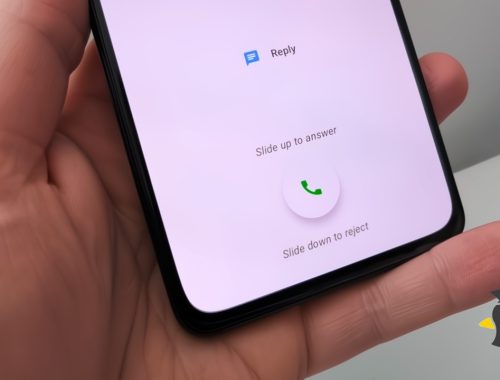Pravdepodobne aj ty každý deň pracuješ s počítačom a to či už v práci, škole, alebo na ňom hráš hry. Existuje množstvo trikov, ako môžeš zefektívniť prácu so svojím Windows počítačom.
Ten obsahuje viacero šikovných funkcií a nástrojov, ktoré sú častokrát schované. Napríklad aplikácia PowerToys, o ktorej vie len málokto, obsahuje kolekciu užitočných nástrojov. Jedným z nich je FancyZones nástroj, ktorý ti uľahčí prácu s viacerými oknami súčasne. Namiesto manuálneho nastavovania veľkostí môžeš aplikácie presúvať do vopred definovaných zón.
Alebo môžeme spomenúť nástroj PowerRename, ktorý umožňuje hromadné premenovanie súborov s pokročilými možnosťami, ako je nahrádzanie textu, používanie regulárnych výrazov a podobne.
Ďalším zaujímavým nástrojom je Super ovládací panel, známy aj ako „God Mode“ (ide o takzvaný božský mód). Na jeho aktiváciu musíš na ploche vytvoriť nový priečinok a pomenovať ho GodMode.{ED7BA470-8E54-465E-825C-99712043E01C}. Tento režim ti ponúkne rozšírený ovládací panel s ďalšími nastaveniami.
Prejdime teraz k ďalšej zaujímavej téme – klávesovým skratkám vo Windows. Pravdepodobne poznáš tie základné, ako CTRL + C a CTRL + V, CTRL + A či CTRL + F. Dnes ti však ukážeme desiatky ďalších skratiek, ktoré ti môžu výrazne uľahčiť prácu s počítačom.

Nižšie ti prinášame zoznam klávesových skratiek na úpravu textu a skratiek s tlačidlom Windows.
Veľký zoznam klávesových skratiek pre Windows počítače

Klávesové skratky na úpravu textu
| Stlač tento kláves | Skratka znamená |
|---|---|
| Backspace | Odstráň znaky naľavo od kurzora. |
| Ctrl + A | Výber celého textu. |
| Ctrl + B | Použitie tučného písma vo vybratom texte. |
| Ctrl + Backspace | Odstráň slová naľavo od kurzora. |
| Ctrl + C / Ctrl + Insert | Kopírovanie vybraného textu. |
| Ctrl + Del | Odstráň slová napravo od kurzora. |
| Ctrl + šípka nadol | Posunutie kurzora dopredu na začiatok ďalšieho odseku. |
| Ctrl + End | Posunutie kurzora dopredu na koniec dokumentu. |
| Ctrl + F | Vyhľadanie textu. |
| Ctrl + H | Vyhľadaj a nahraď text. |
| Ctrl + Home | Posunutie kurzora späť na začiatok dokumentu. |
| Ctrl + I | Použitie kurzívy vo vybratom texte. |
| Ctrl + šípka doľava | Posunutie kurzora späť na začiatok predchádzajúceho slova. |
| Ctrl + šípka doprava | Posunutie kurzora dopredu na začiatok nasledujúceho slova. |
| Ctrl + Shift + V | Prilepenie ako obyčajný text. |
| Ctrl + U | Použitie formátu podčiarknutia vo vybratom texte. |
| Ctrl + šípka nahor | Posunutie kurzora dozadu na začiatok predchádzajúceho odseku. |
| Ctrl + V / Shift + Insert | Prilep poslednú položku zo schránky. |
| Ctrl + X | Vystrihnutie vybraného textu. |
| Ctrl + Y | Znova zadaj text, ktorý bol vrátený späť pomocou kombinácie klávesov. |
| Ctrl + Z | Vrať poslednú akciu späť. |
| Del alebo Delete | Odstráň znaky napravo od kurzora. |
| Šípka nadol | Posunutie kurzora o ďalší riadok dopredu. |
| End | Posunutie kurzora smerom dopredu na koniec riadka. |
| Home | Posunutie kurzora dozadu na začiatok riadka. |
| Šípka doľava | Posunutie kurzora späť na predchádzajúci znak. |
| Page Down alebo PgDn | Posunutie kurzora o jednu stranu dopredu. |
| Page Up alebo PgUp | Posunutie kurzora o jednu stranu dozadu. |
| Šípka doprava | Posunutie kurzora dopredu na nasledujúci znak. |
| Shift + Ctrl + šípka nadol | Vyber odseky smerom dopredu od aktuálnej pozície kurzora. |
| Shift + Ctrl + End | Vyber text medzi aktuálnou pozíciou kurzora a koncom dokumentu. |
| Shift + Ctrl + Home | Vyber text medzi aktuálnou pozíciou kurzora a začiatkom dokumentu. |
| Shift + Ctrl + šípka doľava | Výber slov smerom dozadu od aktuálnej pozície kurzora. |
| Shift + Ctrl + šípka doprava | Výber slov smerom dopredu od aktuálnej pozície kurzora. |
| Shift + Ctrl + šípka nahor | Výber odsekov späť na pozíciu aktuálneho kurzora. |
| Shift + šípka nadol | Výber riadkov smerom dopredu od aktuálnej pozície kurzora. |
| Shift + End | Výber textu od aktuálnej pozície kurzora po koniec aktuálneho riadka. |
| Shift + Home | Výber textu od aktuálnej pozície kurzora po začiatok aktuálneho riadka. |
| Shift + šípka doľava | Vyber znaky smerom dozadu od aktuálnej pozície kurzora. |
| Shift + Page Down | Vyber jednu stranu textu smerom dopredu od aktuálnej pozície kurzora. |
| Shift + Page Up | Vyber jednu stranu textu smerom dozadu od aktuálnej pozície kurzora. |
| Shift + šípka doprava | Výber znakov smerom dopredu od aktuálnej pozície kurzora. |
| Shift + šípka nahor | Vyber riadky smerom dozadu od aktuálnej pozície kurzora. |
| Tab | Odsadenie kurzora o jednu zarážku tabulátora. |
| Šípka nahor | Posunutie kurzora dozadu na predchádzajúci riadok. |
Klávesové skratky s logom Windowsu
Prejdime teraz ku skratkám s klávesov Windowsu.
| Stlač tieto klávesy | Skratka znamená |
|---|---|
| Kláves s logom Windows | Otvoriť alebo zavrieť ponuku Štart. |
| Windows + A | Otvor centrum akcií Windows 11. |
| Windows + Alt + B | Zapni alebo vypni vysoký dynamický rozsah (HDR). |
| Windows + Alt + D | Zobrazenie alebo skrytie dátumu a času na pracovnej ploche. |
| Windows + Alt + šípka nadol | Prichyť aktívne okno do dolnej polovice obrazovky. |
| Windows + Alt + H | Keď je otvorené písanie hlasom, nastav zameranie na klávesnicu. |
| Windows + Alt + K | Stlm alebo zruš stlmenie mikrofónu v podporovaných aplikáciách. |
| Windows + Alt + šípka nahor | Prichyť aktívne okno do hornej polovice obrazovky. |
| Windows + čiarka (,) | Dočasný pohľad na pracovnú plochu. |
| Windows + Ctrl + C | Ak je zapnutá v nastaveniach, povoľ alebo zakáž farebné filtre. |
| Windows + Ctrl + Enter | Otvor Moderátora. |
| Windows + Ctrl + F | Vyhľadaj zariadenia v sieti. |
| Windows + Ctrl + Q | Otvor Rýchlu pomoc. |
| Windows + Ctrl + Shift + B | Keď je obrazovka prázdna alebo čierna, zobuď zariadenie. |
| Windows + Ctrl + medzerník | Zmena na predtým vybratú možnosť vstupu. |
| Windows + Ctrl + V | Otvor stránku so zvukovým výstupom rýchlych nastavení. |
| Windows + D | Zobrazenie alebo skrytie pracovnej plochy. |
| Windows + šípka nadol | Minimalizovanie aktívneho okna. |
| Windows + E | Otvor Prieskumníka. |
| Windows + Esc | Zavri Zväčšovacie sklo. |
| Windows + F | Otvor Centrum pripomienok. |
| Windows + / | Spustenie spätného prevodu editora IME. |
| Windows + G | Otvor herný panel. |
| Windows + H | Otvor diktovanie hlasom. |
| Windows + Home | Minimalizuj alebo obnov všetky okná okrem aktívneho. |
| Windows + I | Otvor nastavenia. |
| Windows + J | Nastav zameranie na tip od Windowsu. |
| Windows + K | Pripoj sa k obrazovke cez ponuku Obsadenie. |
| Windows + L | Zamkni počítač. |
| Windows + šípka doľava | Prichyť okno k ľavej strane obrazovky. |
| Windows + M | Minimalizuj všetky okná. |
| Windows + mínus (-) | Oddialenie v aplikácii Zväčšovacie sklo. |
| Windows + N | Otvor centrum oznámení a kalendár. |
| Windows + O | Zamkni orientáciu zariadenia. |
| Windows + P | Otvor nastavenia projektu a vyber režim zobrazenia. |
| Windows + pozastavenie | Otvor nastavenia systému. |
| Windows + . (bodka) | Otvor panel emoji. |
| Windows + Plus (+) | Priblíženie pomocou Zväčšovacieho skla. |
| Windows + PrtScn | Zaznamenaj snímku obrazovky a ulož ju do priečinka Obrázky. |
| Windows + Q | Otvor vyhľadávanie. |
| Windows + R | Otvor dialógové okno Spustiť. |
| Windows + šípka doprava | Prichyť okno k pravej strane obrazovky. |
| Windows + S | Otvor vyhľadávanie. |
| Windows + Shift + šípka nadol | Ak je okno prichytené alebo maximalizované, obnov ho. |
| Windows + Shift + Enter | Ak je aktívnym oknom aplikácia UWP, nastav ju na celú obrazovku. |
| Windows + Shift + šípka doľava | Presuň aktívne okno na monitor vľavo. |
| Windows + Shift + M | Obnov minimalizované okná. |
| Windows + Shift + R | Výberom oblasti obrazovky nahraj video a otvor ho v nástroji na vystrihovanie. |
| Windows + Shift + šípka doprava | Presuň aktívne okno na monitor vpravo. |
| Windows + Shift + S | Vyber oblasť obrazovky a nasnímaj snímku obrazovky do schránky. |
| Windows + Shift + medzerník | Prepínaj dozadu cez vstupné jazyky a rozloženia klávesnice. |
| Windows + Shift + šípka nahor | Roztiahni okno pracovnej plochy na hornú a dolnú časť obrazovky. |
| Windows + Shift + V | Prechádzaj medzi oznámeniami. |
| Windows + medzerník | Prepínaj dopredu cez vstupné jazyky a rozloženia klávesnice. |
| Windows + Tab | Otvor zobrazenie úloh. |
| Windows + U | Otvor nastavenia Zjednodušenia ovládania. |
| Windows + šípka nahor | Maximalizuj aktívne okno. |
| Windows + V | Otvor históriu schránky. |
| Windows + W | Otvor miniaplikácie. |
| Windows + X | Otvor ponuku Rýchle prepojenie. |
| Windows + Y | Prepni vstup medzi Windows Mixed Reality a pracovnou plochou. |
| Windows + Z | Otvor rozloženia prichytenia. |
Našiel si medzi skratkami také, ktoré sú pre teba užitočné? Daj nám vedieť nižšie v komentároch alebo na sociálnych sieťach.
Mimochodom, ak ťa zaujíma téma notebookov, dovoľ nám, dať ti do pozornosti článok, v ktorom sme sa venovali téme, ako môžeš zistiť, akú reálnu kapacitu má batéria tvojho notebooku.